
Разработчики Apple беспокоятся о безопасности собственных клиентов и постоянно совершенствуют систему защиты данных iPad и iPhone. Но даже в такой ситуации перенос купленного медиаконтента на ПК не будет лишним. Тем более что вся процедура не потребует много времени или специальных знаний.
Синхронизация покупок с iTunes Store на Mac или PC обезопасит все приобретения и сделает их доступными в любой промежуток времени. Перед началом процедуры необходимо проверить авторизацию с Apple ID компьютера, куда планируется перенести информацию. Проверить это легко, достаточно открыть iTunes и перейти через меню «Магазин» до пункта «Авторизовать этот ПК». Если он еще не авторизован, то достаточно только указать свои данные, используемые в процессе покупок.
Кстати, с выходом iOS приложения перенести на PC не получится.
Есть еще одна особенность, связанная с использованием нескольких Apple ID. Для переноса подкастов, книг или медиафайлов придется каждый раз авторизоваться под тем ID, который использовался в момент приобретения. К сведению, Apple допускает использование до пяти аккаунтов одним компьютером.
Пошаговая инструкция переноса покупок iPad и iPhone на PC
- Запускаем iTunes на Mac (PC).
- Используем USB-кабель для подсоединения мобильного гаджета.
- Уже в iTunes открываем вкладку «Файл», дальше следуем к пункту «Устройства» и там находим вкладку «Перенести покупки» с названием гаджета.

Это только 3 шага для ручного переноса или настройки синхронизации. В дальнейшем все приобретения можно сохранять в автоматическом режиме.

Для этого достаточно в iTunes перейти к меню «Правка», где будут «Настройки». Здесь на вкладке «Магазин» отмечаем галочками позиции, для которых потребуется автоматическая загрузка на ПК. С этого момента покупки подобного контента автоматически будут запускать синхронизацию с ПК и все данные будут надежно сохранены.

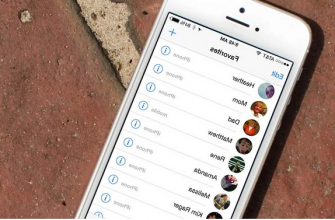




![Как сохранить фото и видео из Instagram на iPhone или iPad [Инструкция]](https://appleq.ru/wp-content/uploads/2017/04/UTB8h9hYgmbIXKJkSaefq6yasXXas-1-335x220.jpg)

